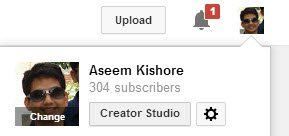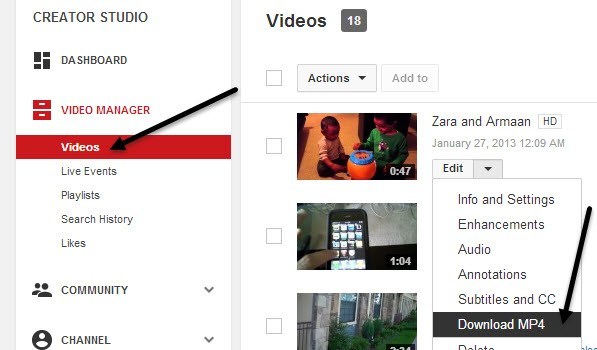Ha megpróbálsz YouTube-videót felvenni a PowerPoint-bemutatóba, akkor párféle módon teheti meg. A legegyszerűbb módszer az, ha egyszerűen átmásolod az embed kódot a YouTube videóból és beilleszti a PowerPointba. Azonban ez a beállítás megköveteli, hogy aktív legyen az internetkapcsolat a prezentáció során, mert a videó az internetről érkezik.
A második lehetőség a videó letöltése a YouTube-ról, majd filmfájlként PowerPoint. Ez nehezebb folyamat, mert meg kell találnia egy webhelyet vagy eszközt a videók letöltéséhez, ami nem olyan, amire a YouTube tisztviselői támogatják, kivéve a saját videók letöltését. Ezután a fájlokat AVI vagy WMV formátumúra kell konvertálni, mert a PowerPoint nem támogatja a YouTube videó kódolásának alapértelmezett formátumát.
Ebben a cikkben megismerkedem a lépésekkel a YouTube-videód PowerPoint-ba mindkét módszert felhasználva, de a Google-t körül kell találnod, és meg kell találnod magad a YouTube-videó letöltésének módjáról.
1. módszer - Használd a kódot
Ha PowerPoint 2010 vagy újabb verziót használsz, akkor van egy nagyon szép lehetőség most, hogy videókat is feltölthet a YouTube-os videomegosztó webhelyekről. Nyissa meg a PowerPointot, majd kattintson a Beszúrásgombra a szalagon.
/ strong>gombot, és ha rákattintasz erre, megjelenik a Videó webhelyrőllehetőség. Megjelenik egy doboz, amely megkéri, hogy illessze be az embed kódot. Most meg kell keresned a beágyazott kódot a YouTube-ról. Ehhez lépjen a videóra, majd kattintson a Shareelemre, majd az Beágyazgombra.
Másolja a kódot a & lt; iframe width-el kezdődő mezőből, majd illessze be a PowerPoint mezőbe.
Kattintson a Beszúrás gombra, és a videódnak most a PowerPoint diaben kell lennie. Mozgathatja, és akár átméretezheti, akárcsak bármely más PowerPoint objektum. A diavetítés lejátszása közben a videó lejátszása akkor kezdődik, amikor a dia megjelenik.
Vegye figyelembe, hogy a PowerPoint kövesse a 2. módszert, ami azt jelenti, hogy le kell töltenie a videót, átalakítania kell, majd be kell helyeznie a PowerPoint programba. A második módszer mindenki számára, aki YouTube-videót szeretne tartalmazni, de nem rendelkezik internetkapcsolattal a diavetítés lejátszásakor. Internet nélkül nem fog megjelenni a videó.
2. módszer - Letöltés és konvertálás
A fentiek szerint a YouTube-videók letöltése egyszerű. Jelentkezzen be YouTube-fiókjába, és kattintson a képre a jobb felső sarokban. Ezután kattintson a Creator Studioelemre.
menüt, és megjelenik az összes videójának listája. Kattintson a Szerkesztésmelletti kis lefelé nyílra, majd kattintson az Letöltés MP4gombra.
Visszalépés a PowerPointba, ezúttal kattintson a Beszúrás, a Videó, majd a Videó fájlbóllehetőségre. Keresse meg a letöltött filmet, és beillesztésre kerül a prezentációba. Ismét a videó ilyen módon történő beillesztése biztosítja, hogy akkor is lejátszhatja a videót, ha nincs internetkapcsolata.
Ha olyan YouTube-t szeretne letölteni, amely nem a sajátod, először keresd meg a Google-t. Miután letöltötte a videót, megtekintheti a két ingyenes webhely bármelyikét, hogy a Flash videót MP4, AVI vagy WMV formátumúra konvertálja.
http://www.online-convert.com/
http://convert-video-online.com/
A PowerPoint verziójától függően a támogatott videoformátumok eltérőek lehetnek, így az egyes verziók részletes leírása:
PowerPoint 2013 - AVI, MP4, M4V, MOV, MPG, MPEG, SWF vagy WMV. Semmi sem szükséges telepíteni ezeket a formátumokat.
PowerPoint 2010- SWF, AVI, MPG, MPEG, WMV. Ha az Apple QuickTime telepítve van a bemutatót lejátszó számítógépen, akkor támogatja az MP4 és MOV fájlformátumokat is.
PowerPoint 2007- AVI, MPG, MPEG, WMV
Folytassa, és konvertálja a videót az Office verziójának megfelelő formátumba, majd helyezze be a fenti módszerrel. Erről van szó! Ha bármilyen gondja van a videók beillesztésébe a PowerPoint bemutatóba, írj egy megjegyzést, és megpróbálunk segíteni. Enjoy!